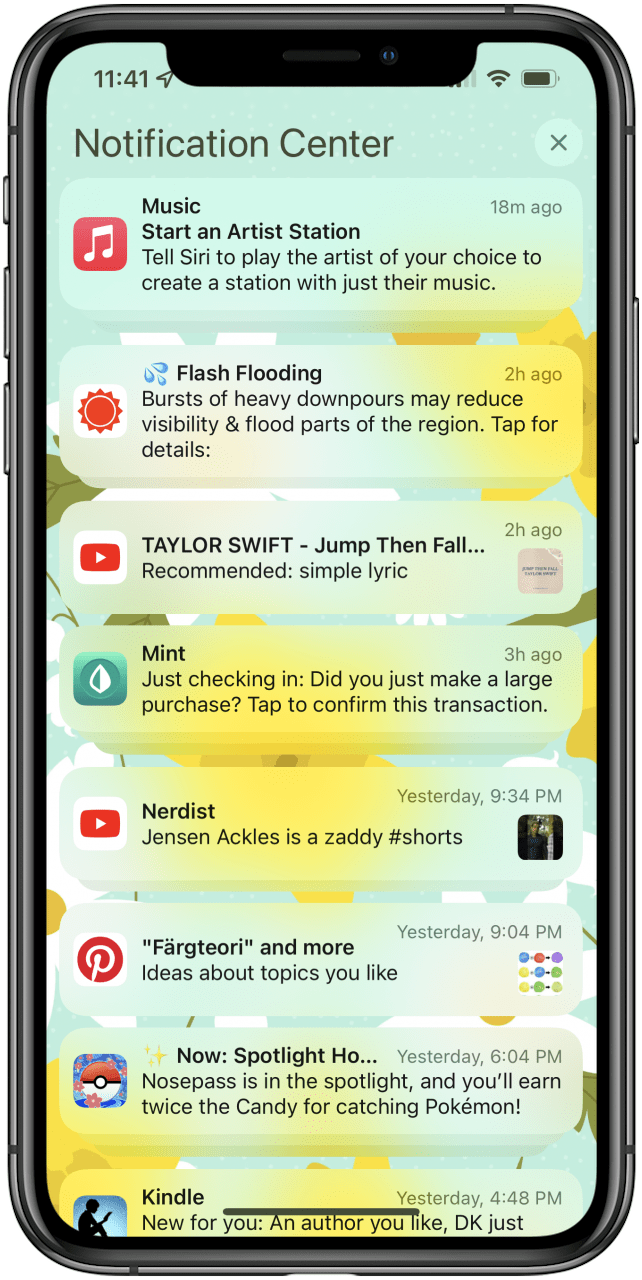Можете ли вы просмотреть очищенные уведомления на вашем iPhone? Если вы на самом деле очистили уведомление, то нет. Но если вы просто проходили уход, и теперь вы не можете найти уведомление, вам повезло. Мы рассмотрим, как получить доступ к вашей истории уведомлений на вашем iPhone, и что делать, если вы действительно очистили уведомление, которое вы хотите увидеть снова.
Как увидеть прошлые уведомления на iPhone
Если вы на самом деле Очистить уведомление , нажав X в списке уведомлений Или проведите налево на уведомление и прозрачное, тогда вы не сможете увидеть это уведомление снова. Тем не менее, есть способ, которым вы можете увидеть, какое приложение пытается привлечь ваше внимание, что мы скоро рассмотрим.
Однако часто люди теряют уведомление, которое они хотят увидеть, открывая экран блокировки или откидываясь от уведомления, которое появилось на верхней части экрана. Если это так, вы можете получить доступ к своей истории уведомлений на вашем iPhone. Вот как увидеть старые уведомления на вашем iPhone.
Как увидеть старые уведомления на iPhone
- Пройдите на экране блокировки, чтобы открыть центр уведомлений. (Убедитесь, что вы не проведете вверх с самой нижней части экрана блокировки. Это приведет вас на домашний экран или подскажет вам разблокировать телефон с помощью пароля.)
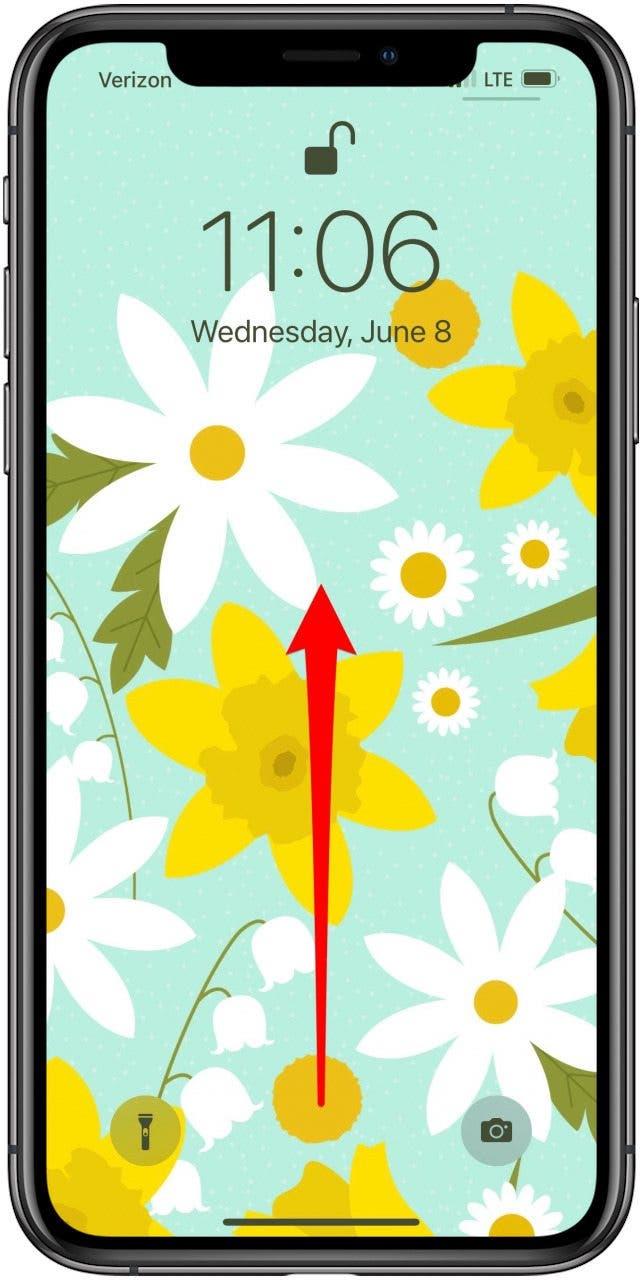
- Прокрутите, чтобы увидеть все ваши прошлые уведомления.

Как увидеть очищенные уведомления на iPhone
Если вы на самом деле очистили свои уведомления, а не просто убьют, вы не сможете увидеть эти уведомления на экране блокировки. Однако, если вы включите Знаки уведомления Вы можете увидеть, какие приложения иметь непрочитанные уведомления. Немного красного номера появится в верхней части слева от значка на вашем домашнем экране, который сообщит вам, сколько непрочитанных уведомлений у вас с момента открытия этого приложения.